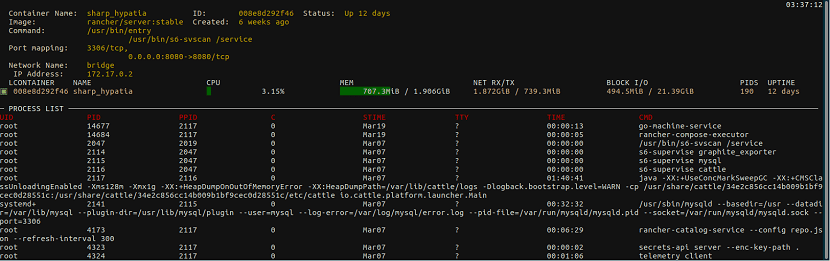
Docker é um software que permite a virtualização no nível do sistema operacional conhecidos como contêineres, usa os recursos de isolamento de recursos do kernel Linux, como cgroups e namespaces de kernel e outros para permitir que contêineres independentes sejam executados em uma única instância do Linux.
O Docker fornece uma maneira de executar com segurança aplicativos isolados em um contêiner, embalado com todas as suas dependências e bibliotecas.
Se vocês são usuários do Docker hoje, vamos falar sobre um aplicativo que pode interessar a você.
Sobre seco
O Dry é um aplicativo gratuito, multiplataforma e de código aberto que é executado na linha de comando para gerenciar o Docker.
Esta ferramenta nos mostra informações sobre contêineres, imagens e redes, e se um Docker Swarm estiver em execução, ele também mostrará todos os tipos de informações sobre o status do cluster Swarm.
Ele pode se conectar a daemons Docker locais ou remotos.
Além de exibir informações, pode ser usado para gerenciar o Docker. A maioria dos comandos que o Docker CLI oficial possui estão disponíveis no Dry com o mesmo comportamento.
Como instalar o Dry no Linux?
Secar está disponível em um único binário, portanto sua instalação no Linux é muito simples.
Para quem é Arch Linux, Manjaro e usuários derivados podem encontrar o Dry no AUR, portanto, eles devem ter o AUR ativado em seu arquivo pacman.conf.
Para instalá-lo, você só precisa digitar o seguinte comando:
pacaur -S dry-bin
também é possível instalar o Dry from Docker como um contêiner, então, se você deseja instalá-lo desta forma, você deve digitar o seguinte:
docker run -it -v /var/run/docker.sock:/var/run/docker.sock moncho/dry
A última maneira de A instalação do Dry no Linux é feita baixando um script que cuidará da instalação.
Devemos abrir um terminal e executar os seguintes comandos:
curl -sSf https://moncho.github.io/dry/dryup.sh | sudo sh
sudo chmod 755 /usr/local/bin/dry
Terminada a instalação Agora podemos começar a usar o aplicativo em nossos sistemas.
Como usar o Dry?
Para começar a usar este aplicativo em nosso sistema, Devemos abrir um terminal e executar o seguinte comando:
dry
Ao fazer isso, uma janela semelhante a esta deve aparecer, onde mostra que o dry já está funcionando e mostra a informação.

Secar pode ser usado com algumas teclas, então pegando as informações de seu espaço oficial no github, os acessos são os seguintes:
Chaves Globais
| Chave | Descrição |
|---|---|
| % | Mostrar lista de filtros |
| F1 | Classifique a lista |
| F5 | lista de atualização |
| F8 | mostrar o uso do disco acoplável |
| F9 | mostrar os últimos 10 eventos do docker |
| F10 | exibir informações do docker |
| 1 | mostrar lista de recipientes |
| 2 | mostrar lista de imagens |
| 3 | mostrar lista de rede |
| 4 | mostrar lista de nós (no modo Swarm) |
| 5 | mostra a lista de serviços (no modo Swarm) |
| Seta para cima | move o cursor uma linha para cima |
| Seta para baixo | mova o cursor uma linha para baixo |
| g | mova o cursor para o topo |
| G | mova o cursor para o fundo |
| q | saia da seca |
Comandos para contêineres
| Chave de link | Descrição |
|---|---|
| Entrar | exibe o menu de comando do contêiner |
| F2 | ativar / desativar a exibição de contêineres parados |
| i | inspecionar |
| l | logs de contêiner |
| e | se aposentar |
| s | estatística |
| Ctrl + e | remova todos os recipientes parados |
| Ctrl + k | matar |
| Ctrl + r | iniciar / reiniciar |
| Ctrl + t | Pare |
Comandos de imagem
| Chave ou combinação | Descrição |
|---|---|
| i | registro |
| r | execute o comando em um novo contêiner |
| Ctrl + d | remover imagens suspensas |
| Ctrl + e | remova a imagem |
| Ctrl + F | Apagar imagem |
| Entrar | inspecionar |
Comandos de rede
| Chave ou combinação | Descrição |
|---|---|
| Ctrl + e | remover rede |
| Entrar | inspecionar |
Comandos de serviço
| Chave | Descrição |
|---|---|
| i | inspecionar serviço |
| l | registros de serviço |
| Ctrl + r | remover serviço |
| Ctrl + s | serviço de escala |
| Entrar | mostrar tarefas de serviço |
Mover pelos buffers
| Chave | Descrição |
|---|---|
| g | move o cursor para o início do buffer |
| G | mova o cursor para o final do buffer |
| n | após a pesquisa, avance para o próximo resultado da pesquisa |
| N | após a pesquisa, volte para o resultado da pesquisa anterior |
| s | pesquisa |
| página para cima | mover o cursor 'tamanho da tela' alinhado |
| pg para baixo | move as linhas do 'tamanho da tela' do cursor para baixo |